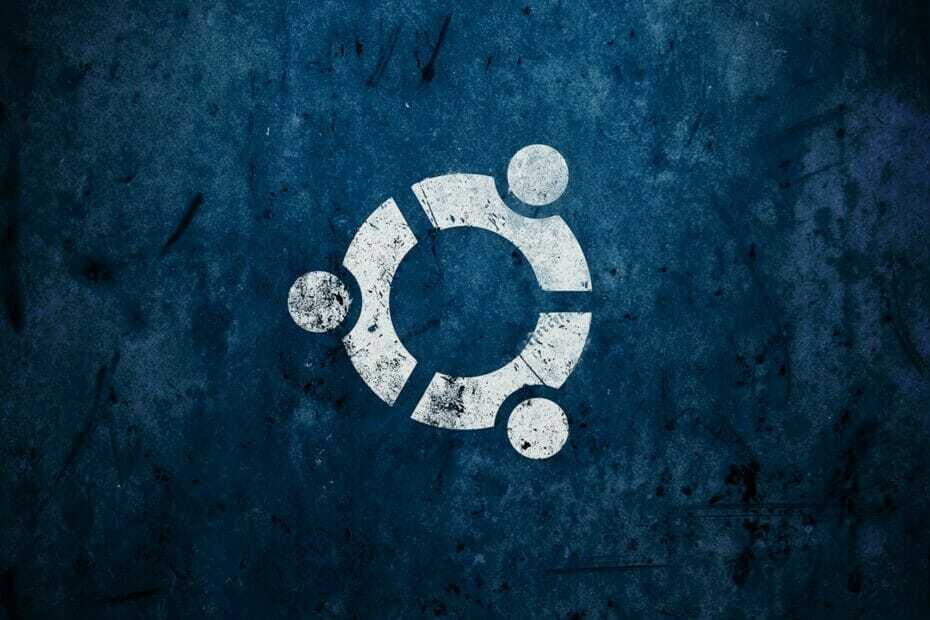- SIP 및 H.323 호환 서비스를 통해 MS Teams 회의실을 쉽게 연결할 수 있습니다.
- Cloud Video Interoperability는 모든 손님과 직원이 회의에 연결할 수 있도록 보장합니다.
- 전화 접속, VTC 또는 모바일 앱을 포함하여 진행 중인 세션에 참여하는 방법에는 여러 가지가 있습니다.

팬데믹으로 인해 전 세계 기업이 온라인 업무 환경에 적응하게 되었습니다. 따라서 원격 근무를 시작하는 사람들이 많아지면서 온라인 회의에 대한 수요도 늘어났습니다.
결과적으로 Microsoft와 같은 회사는 회의 서비스 기능을 개선하고 확장하는 데 집중하기 시작했습니다.
그들은 Microsoft Teams를 개발, 점검 및 새로운 변경 사항을 추가하여 최고의 온라인 회의 도구로 만들기 위해 노력했습니다.
MS Teams를 사용하는 것은 간단하지만 모든 도구와 사용자 정의의 이점을 실제로 활용하기 위해 회사는 대규모 회의에서는 사용 중인 회의실 시스템 유형에 관계없이 회의에 쉽게 참여할 수 있어야 합니다.
회의실 하드웨어 사용
전 세계에 수천 명의 직원이 흩어져 있는 조직의 일원이라면 팀과의 정기적인 회의가 연락을 유지하는 데 중요합니다.
조직에서는 사무실 직원이 재택근무하는 동료를 쉽게 만날 수 있도록 해야 합니다.
하이브리드 인력을 이상적으로 수용할 수 있도록 사무실을 구성하면 온라인 회의 전용 화상 회의실이 많이 확보됩니다.
회의실과 허들룸에는 동료와 손님 간의 명확하고 간결한 협업을 촉진하는 장비가 갖추어져 있어야 합니다.
회의실에는 비디오 시스템 외에도 고품질 마이크, 제어 장치, 디스플레이, 테이블 또는 책상과 의자가 필요합니다.
MS Teams에 회의실 시스템을 어떻게 연결하나요?
1. 물리적 장비를 연결하세요
회사 회의실을 만들 때 가장 먼저 해야 할 일은 필요한 모든 하드웨어가 갖추어져 있는지 확인하는 것입니다.
회의실에 필요한 다른 모든 주변 장치를 연결하는 데 사용할 콘솔 역할을 하는 중앙 장치가 필요합니다.
중앙 장치에는 태블릿이나 기타 장치가 있어야 합니다. 터치스크린 지원 장치 지휘 센터 역할을 할 것과 연결되어 있습니다.
비디오 및 화면 공유를 위한 충분한 대역폭이 있는지 확인하기 위해 이더넷 연결도 권장됩니다.
디스플레이 TV, 마이크 및 기타 주변 장치를 케이블(HDMI가 최선의 선택)을 통해 연결하거나 장치에서 지원하는 경우 무선으로 연결할 수 있습니다.
이제 Microsoft 365 서비스에 액세스하려면 초기 구성이 완료될 때까지 모든 장치에 고정 IP 주소 대신 동적 IP 주소가 필요합니다.
2. 모든 직원과 손님이 Microsoft Teams 회의에 연결할 수 있는지 확인하세요.
Microsoft Teams 회의에 참가할 때 모든 참가자가 컴퓨터 앞에 있는 것은 아닙니다. 최상의 회의 경험을 위해 사무실 동료들은 전용 화상 회의실에서 참여하기를 원할 것입니다.
외부 손님이 자신의 비디오 시스템을 통해 참여할 수도 있습니다. 모든 사람이 모든 장치에서 Microsoft Teams 회의에 참여할 수 있도록 하려면 클라우드 비디오 상호 운용성 솔루션이 필요합니다.
Microsoft Teams용 Certified Cloud Video Interop(CVI) 솔루션을 사용하면 사용하는 장치에 관계없이 모든 사람이 안전하게 회의에 참여할 수 있습니다.
3. 타사 CVI 솔루션을 사용하는 방법
회의 참가자는 CVI 솔루션을 사용하여 Microsoft Teams 통화에 쉽게 연결할 수 있습니다.
Pexip을 사용하면 SIP 및 H.323의 모든 표준 기반 화상 회의 시스템을 통해 Microsoft Teams 회의에 원활하게 연결할 수 있습니다. 참가자는 다음 단계를 따르기만 하면 됩니다.
3.1. 리모콘이나 터치스크린 사용하기
리모콘이나 VTC의 터치 스크린을 사용할 때 가상 리셉션을 통해 또는 회의 주소로 직접 전화를 걸어 회의에 참여할 수 있습니다.
3.2.가상 리셉션을 통해 전화 접속
-
회의초대장에서 주소를 찾아 원격/터치스크린을 이용하여 입력하세요. 일반적으로 주소는 다음과 같습니다. [이메일 보호됨].

- 들어가다 컨퍼런스 ID VTC 시스템에서.
- VTC가 MS Teams용 CVI 서비스와 동일한 회사의 Pexip 서비스에 등록되어 있거나 신뢰할 수 있는 장치, 자동으로 회의에 참가할 수 있습니다.
-
그렇지 않은 경우에는 입장 대기 중인 Teams 로비에 배치됩니다.

3.3. 주소로 직접 전화 걸기
-
초대장을 열고 다음을 클릭하세요. 대체 VTC 전화 걸기 지침 링크.

- 아래에 있는 주소를 입력하세요. 직접 참여.
- VTC가 MS Teams용 CVI 서비스와 동일한 회사의 Pexip 서비스에 등록되어 있거나 신뢰할 수 있는 장치, 자동으로 회의에 참가할 수 있습니다.
- 그렇지 않은 경우에는 입장 대기 중인 Teams 로비에 배치됩니다.

4. Pexip 모바일 앱 사용
사용자는 Pexip 모바일 앱을 다운로드하여 설치하고 앱이 Teams 초대에 사용되는 캘린더를 읽을 수 있도록 허용해야 합니다. 보다 앱 다운로드 자세한 내용은.
Pexip 모바일 앱을 사용하여 VTC와의 Teams 회의에 참가할 때 VTC 목록에서 참가하거나 QR 코드 스캔을 사용할 수 있습니다.
4.1. VTC 목록에서 참여
조직에서 이러한 옵션을 채택한 경우 활성 엔드포인트 구독이 필요합니다.
- 휴대폰에서 Pexip 모바일 앱을 엽니다.

- 로 이동 회의 탭을 클릭하고 Teams 모임을 선택하세요.

- 선택하다 비디오 시스템 사용하려는 VTC를 선택하십시오.

- 터치 패널이나 리모콘으로 VTC 룸으로 걸려오는 전화에 응답하세요.

4.2. QR 코드 스캔
이 옵션을 사용하려면 활성 Pexip 엔드포인트 구독이 필요합니다. 조직에서 화상 회의에 참여하기 위해 QR 코드를 채택한 경우 다음을 참조하세요. 스마트폰을 사용하여 MeetingConnect로 화상 회의에 참여 회의에 참여하는 방법에 대한 지침을 확인하세요.
5. 회의실 모드
MRM(회의실 모드)은 클릭 한 번으로 예정된 화상 회의에 참여할 수 있는 간단한 방법입니다. 이는 화상 회의 장치를 Pexip 모바일 앱(공유 모바일 장치에서 실행) 및 회사의 기존 달력/회의실 예약 시스템과 통합하여 작동합니다.
보다 회의실 모드(MRM) 설정 가이드 자세한 내용은.
고맙게도 다음과 같은 회사 덕분에 시스템을 MS Teams에 연결하는 것은 매우 쉽습니다. 펙시프, SIP 및 H.323 화상 회의 시스템을 MS 팀에 합류시킬 수 있는 CVI(Cloud Video Interoperability)를 사용합니다.
이러한 시스템은 마치 기본 Microsoft 클라이언트인 것처럼 작동하여 인증된 시스템이 로비 우회나 기타 추가적인 사용자 상호 작용 없이 회의에 참가할 수 있게 해줍니다.
Pexip을 사용하면 다양한 방법을 사용하여 다양한 회의실 시스템에 연결할 수 있습니다. 또한 이 서비스는 다운로드 가능한 앱과 웹 기반 버전을 모두 제공합니다.
VMR(자신의 방 또는 다른 사람이 호스팅하는 방)에 참여하는 가장 쉬운 방법은 Pexip 방 초대 링크에 액세스하는 것입니다.
리모컨이나 터치스크린 장치를 사용하여 참여할 수도 있습니다.
- Pexip 다운로드 및 설치.
- 열기 캘린더 초대.

- 직접 가입하기에서 찾은 주소를 입력하세요.
- 그렇지 않으면 참여 옵션을 선택하세요.

- 초대장을 열고 대체 VTC 전화 걸기 지침 링크를 클릭하세요.

- VTC가 MS Teams용 CVI 서비스와 동일한 회사의 Pexip 서비스에 등록되어 있거나 신뢰할 수 있는 장치인 경우 자동으로 회의에 참가할 수 있습니다.
- 그렇지 않은 경우에는 입장 대기 중인 Teams 로비에 배치됩니다.
Microsoft Teams는 지속적인 지원을 받습니다.
Microsoft는 Teams 개발에 엄청난 양의 리소스와 시간을 투자했습니다. 우리가 말하는 동안 그들은 여전히 새로운 기능을 내놓고 있습니다.
회사의 우선순위 중 하나는 보안입니다. 많은 대규모 조직이 회의 및 미팅을 위해 MS Teams에 의존하기 때문에 데이터 유출 위험이 높습니다. 이것이 바로 MS Teams에 통합된 타사 솔루션을 신뢰하는 것이 중요한 이유입니다.
Redmond 거대 기업은 발생할 수 있는 데이터 침해를 막기 위해 매주 보안 업데이트를 출시합니다. 보안 업데이트 외에도 소프트웨어 사용 경험을 향상시키는 새로운 기능도 추가됩니다.
이렇게 회의실 시스템을 구축하고 Microsoft Teams에 연결하세요. 우리는 따라야 할 모든 단계와 절차를 포함시켰습니다.
아래 섹션에 의견을 남기고 기사에 대한 생각을 알려주거나 주제에 관한 다른 피드백을 공유해 주세요.